Kas proovite krediitkaarti, deebetkaarti, PayPali või mõnda muud makseviisi Apple ID-st eemaldada, kuid pole ühtegi võimalust? Siit miks!
Paljud inimesed soovivad luua Apple ID ilma makseteavet (st krediit- või deebetkaarti). Ja seda on tavaliselt lihtne teha.
Siiski on olukordi, kus see pole lubatud. Kuid sageli ei esita Apple teile põhjust - nuppu Puudub lihtsalt pole!
Nii et kui soovite teada, kuidas makseviisi iPhone'ist eemaldada, lugege edasi!
Sellest artiklist leiate lisateavet Apple ID seadistamise kohta ilma makseviisita või krediitkaardi olemasolevast Apple ID-st eemaldamise kohta.
Kuidas saada Apple ID makseviisile valik Puudub
- Makske välja kõik tasumata saldod või tasumisele kuuluvad maksed rakenduste, muusika, teleri, raamatute ja iTunes'i poodides
- Tühistage kõik käimasolevad tellimused, sealhulgas Apple Music, AppleTV +, Apple Arcade ja nii edasi
- Apple'i poodide esmased kasutajad (iTunes, App, Music, TV, raamatud jne) peavad esitama makseviisi - muutke seda pärast esimest ostu (sh kõik tasuta esemed)
- Apple ID loomisel peate füüsiliselt asuma oma arveldusaadressi riigis / piirkonnas. Kui asute mujal, peate sisestama makseviisi
- Kui muudate oma Apple ID piirkonda või riiki, peate esitama makseviisi - muutke seda hiljem, pärast esimest ostu
- Perekonna jagamine nõuab alati perekorraldaja makseviisi
- Kõigil lastekontodel (alla 18-aastastel) on vaja makseviisi
Apple ID seadistamisel pole ühtegi võimalust? Kas olete osa perekonnast?
Kui olete perekonna jagamise grupi määratud perekorraldaja, nõuab Apple makseviisi perioodi.
Ja kui loote oma lastele või teie hooldatavale alla 13-aastasele lapsele konto, on Apple'i ID-de kontode loomiseks lastele alati vaja krediitkaarti.
Ma kardan, et sellest ei saa mööda.
Kas teil on tellimusi?
Kui tellite midagi tavaliste maksetsüklitega (nt igakuised) või uuendatakse automaatselt, ei saa te maksevalikuks valida Puudub.
Nii et kui tellite Apple Musicu, Apple TV +, Apple Arcade'i, teil on iCloudi kuupõhine salvestusplaan või mõni muu tasuline tellimus, peab teil olema makseviis. 
Isegi tasuta prooviversioonid nõuavad makseviisi.
Miks? Kuna pärast seda prooviperioodi peate teenuste eest maksma, tähendab teie failis olev makseviis sujuvat üleminekut tasuta prooviperioodi ja tasulise tellimuse alguskuupäeva vahel.
Kui soovite endiselt oma makseviisi muuta Puudub, peate kõigepealt tellimuse tühistama.
Ja olge tellimuste uuendamisel, et asjad jõustuksid, peate oma tellimuse või liikmesuse tühistama rohkem kui 24 tundi enne uuendamise kuupäeva.
Samuti ei saa perekonna jagamise korraldaja teiste pereliikmete tellimusi tühistada.
Ainult seadmed, millel on selle pereliikme Apple ID, saavad tühistada seotud tellimused.
Esimene kord on oluline
Kas teil on Apple ID juba olemas, kuid kasutate seda Apple'i poes esimest korda?
Noh, kui kasutate olemasolevat Apple ID-d ja pole kunagi varem midagi poodide kaudu ostnud, peate esitama selle esimese ostu jaoks makseviisi.
Kuid on häid uudiseid!
Kui olete selle esimese ostu sooritanud, saate muuta oma makseteabe väärtuseks Puudub.
Asukoht, asukoht, asukoht!
See ükski maksevõimalus kuvatakse ainult siis, kui olete oma elukohariigis (st riigis, mis vastab teie arveldusaadressile).
Nii et kui reisite meelelahutuse või äri eesmärgil, töötate lühiajaliselt välismaal või veedate semestri mõnes teises riigis, peate esitama makseteabe.
Ja te ei saa oma makseviisiks valida Ükski.
Nii et palun, tehke seda enne lahkumist.
Ja kui kolite uude riiki
Sama kehtib vähemalt natuke.
Kui teil on Apple ID ja peate selle ID-ga seotud elukohariiki muutma, peate esitama makseviisi ja värskendama arveldusinfot.
Kui olete selle riigi muutnud ja kõik on teie Apple ID teabega koššer, saate oma makseteabe tagasi muuta väärtuseks Puudub.
Kas Apple ootab makset?
Lõpuks, kui võlgnete Apple'ile raha, ei saa te oma makseviisi muuta Puudub. Kõigepealt tasuge need võlad ja alles siis saate oma maksetüübiks valida Puudub.
Kas pole kindel, kas olete midagi võlgu?
Vaadake oma ostuajalugu, et teada saada, kas midagi peaks maksma.
IPhone'ile, iPadile ja iPodile
- Avatud Seaded> Apple ID> iTunes & App Store
- Puudutage ikooni Apple ID> Kuva Apple ID
- Kui vaja, logige sisse
- Leidke Ostude ajalugu
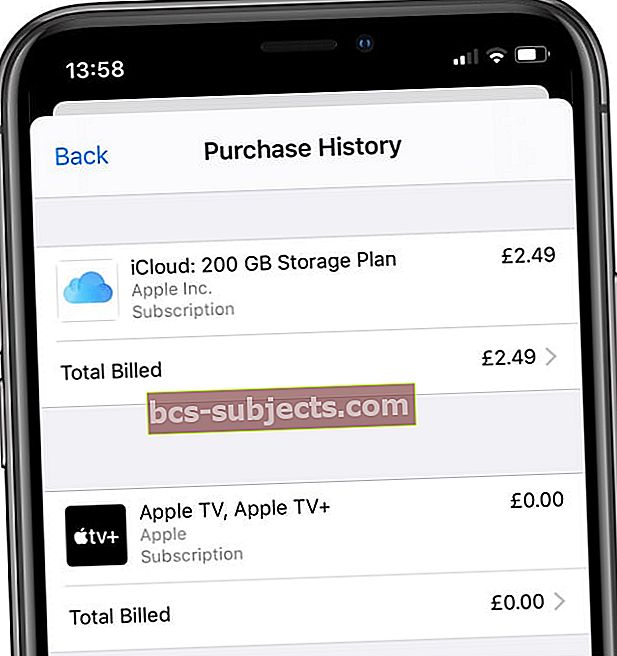 Teie ostuajalugu näitab rakendusi, muusikat, tellimusi ja muud.
Teie ostuajalugu näitab rakendusi, muusikat, tellimusi ja muud.
Macile ja Windowsile
- Ava Muusikarakendus või iTunes
- Valige Konto> Kuva minu konto
- Kerige alla Ostude ajalugu
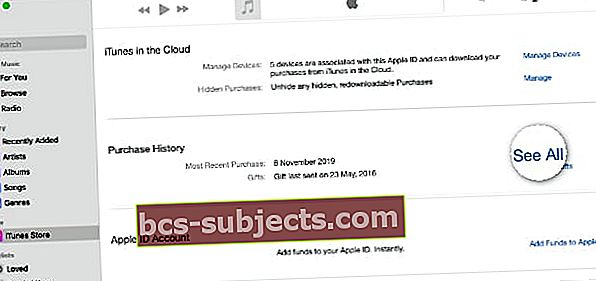 Klõpsake nuppu Vaata kõiki oma ostuajaloo vaatamiseks.
Klõpsake nuppu Vaata kõiki oma ostuajaloo vaatamiseks. - Tehke valiku Viimase ostu kõrval valik Vaata kõiki
Kas pole kindel, kas see on õige?
Valige Arved kokku või nuppu Arveldusteave, et näha tellimuste üksikasju.
Kui olete võlgnevuse välja selgitanud, tühjendage see võlg ja muutke oma makseteave olekuks Puudub.
Ikka pole ühtegi võimalust?
Kui te ei saa makseviisina endiselt ükski üksust, kaaluge mõne muu makseviisi linkimist oma kontoga.
Krediitkaardi asemel kasutage PayPali (kui see on asjakohane), iTunes'i või Apple Musicu kinkekaarti, isegi mobiiltelefoni arveldamist (kui see on asjakohane).
Mobiiltelefoniga arveldamine on suurepärane võimalus inimestele, kelle operaatorid seda toetavad.
Ja meie Aasias elavate sõprade jaoks on muud makseviisid TrueMoney, Alipay, WeChat Pay, China UnionPay, Hiina pangakaardid ja App Store'i top-up kaardid!
Mobiiltelefoniga arveldamine on tore võimalus, kuna see võimaldab teil maksta oma iTunes / Music Store'i, App Store'i ja Books Store'i ostude ning oma Apple Musicu liikmelisuse eest oma operaatori igakuise mobiiltelefoniarve kaudu.
Kahjuks pole see saadaval kõikjal, sealhulgas USA-s, Suurbritannias, Indias, Mehhikos, Austraalias ega Kanadas.
Kuid kas see on saadaval enamikus Euroopas, Jaapanis ja Lõuna-Aasia osades. Mobiiltelefoni arvelduse kohta lisateabe saamiseks puudutage siin.
Nii et nende inimeste jaoks, kellel pole krediitkaarti või kes ei soovi neid kasutada, on ka need võimalused.
Kokkuvõte
Nii et järgmine kord, kui Apple'i enda või sõbra / pereliikme seadistamisel pole ühtegi võimalust, saate teada, mida teha.
Õnneks on enamik neist asjadest hõlpsasti hoolitsetud, seega on selle vaikepõhise valiku hankimine meie vaikimisi Apple ID kontol üsna lihtne.
Tiheda eelarvega inimeste jaoks, kes muretsevad ootamatute kulude pärast, aitab maksevõimaluste eemaldamine hoida eelarveid õigel kursil.
Ja neile meist, kes jagavad oma iDevice'i oma lastele või teistele, hoiab see meetod ära need üllatuskulud!


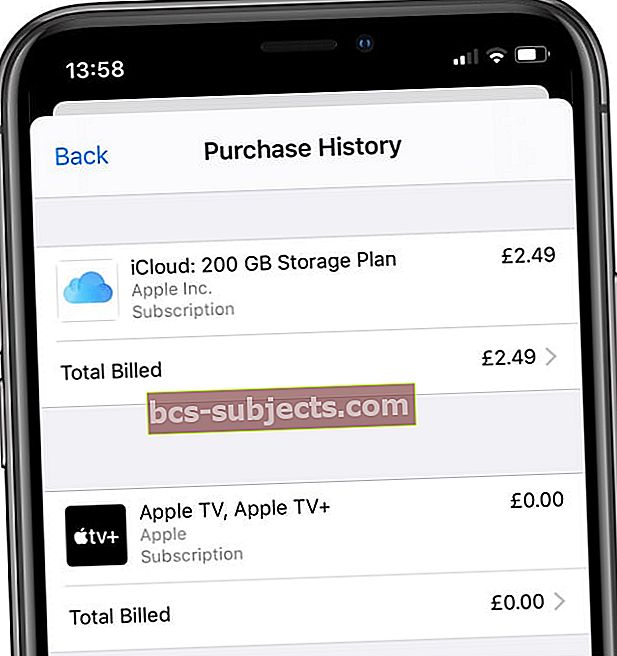 Teie ostuajalugu näitab rakendusi, muusikat, tellimusi ja muud.
Teie ostuajalugu näitab rakendusi, muusikat, tellimusi ja muud.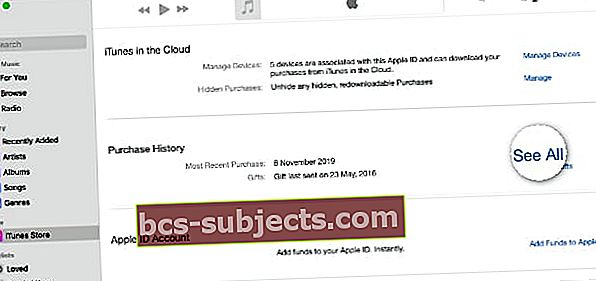 Klõpsake nuppu Vaata kõiki oma ostuajaloo vaatamiseks.
Klõpsake nuppu Vaata kõiki oma ostuajaloo vaatamiseks.
